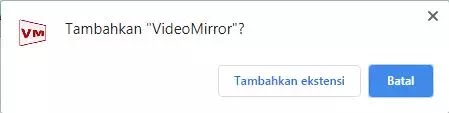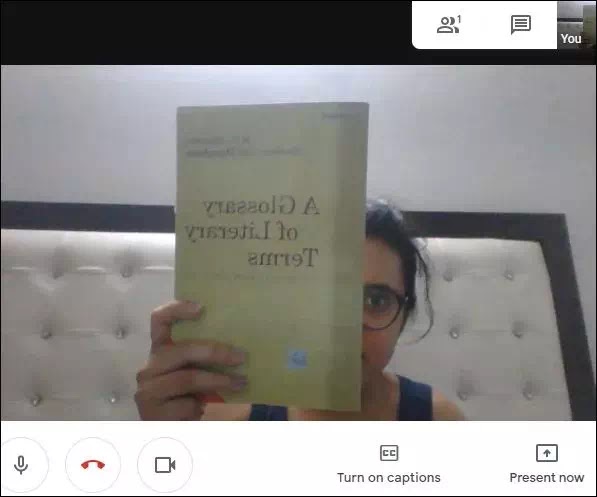Cara Mirroring Video di Google Meet
Cara Mirroring Video di Google Meet | Krisis global yang kita hadapi memaksa kita untuk menggunakan aplikasi konferensi video untuk segala hal, mulai dari rapat kantor hingga kelas. Dan Google Meet adalah salah satu pilihan paling populer di luar sana untuk tujuan ini, terutama untuk banyak sekolah yang sudah menggunakan G Suite untuk Pendidikan. Dan sekarang, dengan Google yang membuat Meet gratis untuk semua orang, penggunaannya semakin meningkat.
Menggunakan papan tulis, buku, atau kertas untuk menangani konsep yang sulit bukanlah hal baru. Tetapi menggunakannya pada aplikasi konferensi video memang memperumit situasi. Gambar yang Agan lihat di layar Agan dicerminkan. Jadi wajar jika siswa Agan melihat gambar sebagai cermin juga, dan tidak dapat membaca apa pun. Mari kita lihat apa yang harus dilakukan dalam situasi ini.
Agan tidak perlu melakukan apa pun dalam situasi seperti itu. Meskipun Agan melihat bayangan cermin di bagian akhir, peserta dapat melihat gambar, atau lebih tepatnya videonya dengan benar.
Apakah Agan menggunakan kamera atau webcam biasa untuk berbagi buku teks, dokumen, atau papan dengan siswa Agan?, tidak perlu panik. Google Meet tidak mencerminkan video Agan, dan tidak ada pengaturan untuk membalikkannya. Tetapi pencerminan yang Agan lihat hanya terjadi di pihak Agan, dan siswa Agan dapat melihat semuanya sebagaimana mestinya.
Cara Mirroring Video di Google Meet
Agar bisa mirroring video di Google Meet, kita butuh ekstensi chrome yang bernama VideoMirror. VideoMirror adalah ekstensi Chrome yang mencerminkan layar Agan. Ikuti langkah-langkah di bawah ini untuk mirroring video di Google Meet:
Buka toko web Chrome dan cari ekstensi VideoMirror. Atau, klik tautan ini untuk mendownloadnya. Klik pada tombol Tambahkan ke Chrome untuk memasang ekstensi.
Kotak dialog konfirmasi akan muncul di layar. Klik pada tombol Tambahkan ekstensi untuk menginstalnya.
Ikon untuk ekstensi akan muncul di sebelah kanan bilah alamat chrome Agan dengan ekstensi Agan yang lain jika ada.
Untuk mirroring / mencerminkan video Agan saat dalam rapat, klik ikon ekstensi. Ini akan mencerminkan layar Agan, tetapi karena Google Meet sudah mencerminkan layar, ekstensi akan menyetel ulang ke posisi normal.
Perhatikan bahwa ekstensi hanya memengaruhi layar Agan dan bukan video sebenarnya. Jadi itu tidak akan berpengaruh pada apa yang dilihat peserta lain, yaitu, mereka akan melihat video Agan tanpa pencerminan seperti yang Agan inginkan.
Mirroring video di layar Google Meet bisa sangat membingungkan, terutama mengingat fakta bahwa sebagian besar dari kita masih baru dalam bekerja di lingkungan virtual. Dan fakta bahwa Google Meet tidak memiliki pengaturan bawaan untuk mencerminkan layar Agan membuat segalanya menjadi lebih rumit.
Semoga panduan ini dapat meringankan situasi yang di hadapi para guru atau Agan sendiri, sehingga Agan dapat memfokuskan semua energi Agan pada konsep yang Agan ajarkan.